Cele mai bune 4 moduri de a debloca iPhone SE 3 fără cod de acces
Miscelaneu / / April 23, 2022
De la introducerea sa de către legendarul Steve Jobs în 2007, iPhone-ul de la Apple a devenit un fenomen global. Numărul utilizatorilor de iPhone din întreaga lume a depășit pragul de 1 miliard în 2020, iar numărul de iPhone-uri fabricate depășește 2 miliarde. Aceasta înseamnă că există în jur de 1 miliard de iPhone-uri și majoritatea ajung pe piața de smartphone-uri second-hand.
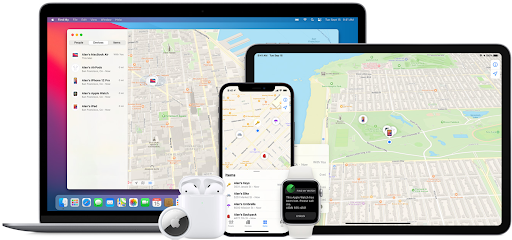
Acum imaginați-vă că găsiți un iPhone folosit la un preț rezonabil, dar iPhone-ul este blocat. Proprietarul anterior nu a eliminat parola și acum o găsești de nepătruns. Cât de frustrant ar fi? Și dacă asta nu este suficient pentru a vă strica noul telefon, atunci există o altă blocare și se numește blocarea de activare Apple iCloud. Ei bine, avem vești bune pentru tine. Puteți debloca orice iPhone în câteva secunde cu noua noastră soluție numită Deblocare iPhone PassFab.
Conținutul paginii
- De ce iPhone-ul meu este dezactivat?
-
4 moduri de a debloca iPhone-ul fără cod
-
Folosind PassFab iPhone Unlocker pentru a debloca iPhone-ul
- A doua cale: Utilizarea iTunes
- Folosind iCloud pentru a vă debloca iPhone-ul
- Folosind aplicația „Find My” pentru a debloca iPhone
-
Folosind PassFab iPhone Unlocker pentru a debloca iPhone-ul
Pot exista multe motive pentru care iPhone-ul dvs. poate fi dezactivat. Din perspectiva utilizatorilor, acesta poate fi dezactivat deoarece proprietarul anterior nu a eliminat parola sau a uitat să resetați iPhone-ul din fabrică înainte de a vinde. Din perspectiva producătorilor, Apple iCloud Activation Lock este ceva care vă va împiedica să intrați în telefon. Această caracteristică de securitate a fost concepută practic pentru a preveni furtul dispozitivului, dar există multe concepții greșite cu privire la această blocare.
Cea mai mare concepție greșită cu privire la Blocarea de activare Apple iCloud este că mulți oameni cred că doar prin resetarea dispozitivului, blocarea de activare va dispărea. Cu toate acestea, realitatea nu este atât de simplă. Apple a proiectat această încuietoare pentru a fi atât de sigură încât va împiedica utilizarea neautorizată chiar și de la distanță.
O altă greșeală majoră pe care o fac mulți oameni în astfel de situații frustrante este că încep să ghicească codul de acces al proprietarului anterior și începeți să introduceți codul de acces greșit pe iPhone-ul lor în încercarea de a se debloca aceasta. Cu toate acestea, dacă introduceți parola greșită pe ecranul de blocare al iPhone-ului dvs. de prea multe ori, iPhone-ul dvs. va fi dezactivat. Va trebui apoi să folosiți un computer pentru a vă pune iPhone-ul în modul de recuperare, ceea ce vă permite să ștergeți iPhone-ul, oferindu-vă acces pentru a-l configura din nou, dar întregul proces este foarte complicat.
Acum știi de ce iPhone-ul tău este blocat și de ce nu îl poți debloca. Dar întrebarea de un milion de dolari de a debloca un iPhone fără parolă rămâne și următoarele sunt cele 4 moduri de a debloca un iPhone fără parolă.
Dintre toate cele 4 moduri de a vă debloca iPhone-ul fără o parolă, acesta este cel mai remarcabil. De la uitarea codului de acces iPhone sau a ID-ului Apple până la achiziționarea unui iPhone folosit cu o parolă prestabilită, această soluție simplă și totuși remarcabilă de la PassFab funcționează ca un farmec. Acest software uimitor este disponibil pentru descărcare pe computere bazate pe Windows sau Mac și este absolut gratuit. Trebuie doar să vă conectați iPhone-ul sau iPad-ul la computerul care rulează PassFab iPhone Unlocker și acesta se va ocupa de restul, pas cu pas. Utilizarea acestui software este, de asemenea, foarte ușoară și funcționează la fel de bine pentru iPad-uri.
Iată pașii simpli pe care trebuie să-i urmezi pentru ca programul PassFab iPhone Unlocker să deblocheze dispozitivul tău:
Reclame
Pași pentru a debloca ecranul de blocare
Pasul 1: Lansați Deblocare iPhone PassFab
Pasul 2: Conectați dispozitivul dvs. la computer
Reclame
Pasul 3: Descărcați și salvați pachetul de firmware

A doua cale: Utilizarea iTunes
Aceasta este încă o altă modalitate ușoară de a debloca iPhone-ul și tot ce aveți nevoie este un computer și un cablu USB Apple. Puteți folosi un computer cu care v-ați sincronizat iPhone-ul în trecut cu iTunes și să vă deblocați telefonul. Iată pașii pe care trebuie să îi urmați pentru a realiza acest lucru:
Pasul 1: Conectați-vă iPhone-ul la computer folosind cablul USB Apple
Pas: 2: Deschideți iTunes și asigurați-vă că utilizați o versiune actualizată a iTunes
Pasul 3: Restaurați-vă iPhone-ul făcând clic pe „Rezumat” în partea stângă a ecranului iTunes.
Acești pași sunt de ajutor dacă ați sincronizat telefonul cu computerul. Cu toate acestea, dacă nu v-ați sincronizat computerul, atunci nu vă faceți griji. Există o altă metodă de accesare.
Dacă nu vă puteți recunoaște iPhone-ul de iTunes, îl puteți repara punând iPhone-ul în modul de recuperare și apoi deblocând iPhone-ul utilizând iTunes fără parolă. Modul de recuperare poate pune iPhone-ul într-o stare în care iTunes îl poate detecta și restaura. Procesul de intrare în modul de recuperare variază în funcție de modelul dvs. Următoarele sunt modalitățile de a accesa acest mod în diferite modele:
Pentru iPhone 8, X, XS, XR, SE (a 2-a generație), 11, 12 sau o versiune ulterioară: Țineți apăsat atât butonul de sus/jos, cât și butonul lateral. Când apare glisorul de oprire, eliberați butoanele și trageți glisorul spre dreapta pentru a opri dispozitivul. Apoi, țineți apăsat butonul lateral în timp ce vă conectați iPhone-ul la computer până când vedeți ecranul modului de recuperare.
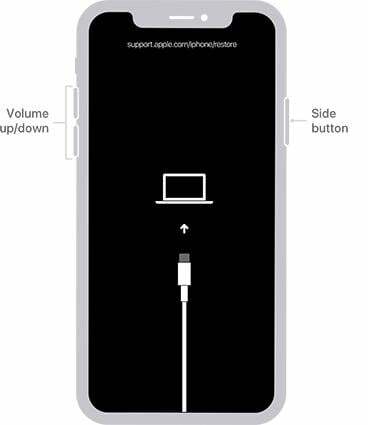
Folosind iCloud pentru a vă debloca iPhone-ul
Pe lângă iTunes și PassFab, puteți folosi și iCloud pentru a vă debloca telefonul. Serviciul iCloud de la Apple este o altă modalitate eficientă de a elimina parola dispozitivului fără un computer. Este necesar să vă conectați iDevice-ul cu contul iCloud și să activați „Find My iPad” prin iCloud.com. Cu această metodă, îți poți debloca iPad-ul de la distanță, fără a fi nevoie să stai la computer. Următorii pași vă pot face această sarcină ușor de realizat:
Pasul 1. Accesați iCloud.com de pe orice dispozitiv și conectați-vă cu ID-ul și parola Apple.
Pasul 2. Selectați „Găsiți iPhone-ul meu” și atingeți „Toate dispozitivele”, apoi selectați dispozitivul.
Pasul 3. Selectați „Ștergeți iPad” din opțiunile enumerate, apoi începe să vă ștergeți fișierele.
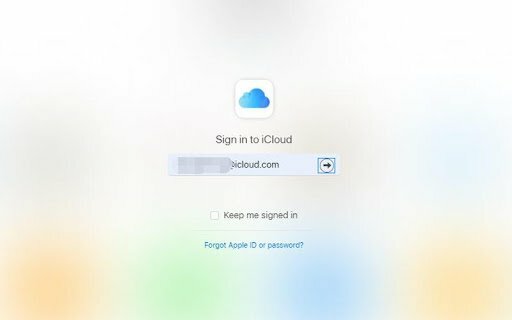
Folosind aplicația „Find My” pentru a debloca iPhone
Pentru a reseta din fabrică iPad-ul blocat cu aplicația Găsește-mi, folosește următorii pași simpli și simpli.
Pasul 1: Pregătiți un al doilea dispozitiv iOS care are deja încărcată aplicația Find My.
Pasul 2: Asigurați-vă că iPad-ul este conectat la internet înainte de a continua.
Pasul 3: Pe un alt dispozitiv iOS, deschideți aplicația Găsește-mi.
Pasul 4: Conectați-vă ID-ul Apple și parola conectate la iPad.
Pasul 5: Selectați fila Dispozitive din bara de meniu.
Pasul 6: Din meniul drop-down, selectați iPad-ul și derulați în jos pentru a face clic pe „Ștergeți acest dispozitiv”.
Pasul 7: Introduceți numărul de telefon, mesajele și parola ID-ului Apple, apoi faceți clic pe „Ștergeți” pentru a confirma.



![Descărcați și instalați AOSP Android 10 pentru Nobby S300 [GSI Treble]](/f/f546a05dfead90ecca3ed1b5c77b0b7c.jpg?width=288&height=384)
